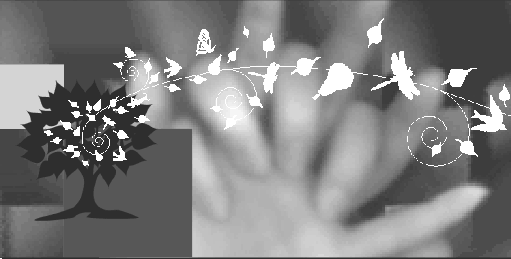Использование библиотеки для управления элементами
Библиотеки элементов позволяют хранить и организовывать часто используемые изображения, текст и страницы. В библиотеку также можно добавить направляющие линейки, сетки, нарисованные фигуры и сгруппированные изображения. Каждая библиотека появляется как отдельная палитра, которую можно группировать с другими палитрами любым способом.
На палитре библиотеки 07_k.indl щелкните на кнопке Show Library Subset (Показать подгруппу) (
Убедитесь, что палитра Links (Связи) отображается на экране. Убедитесь, что на палитре Layers (Слои) выделен слой Graphics. Из двух элементов, отображаемых на палитре библиотеки 07_k.indl, перетащите на страницу 5 файл Tree.tif. Теперь файл добавлен на страницу; обратите внимание, что имя файла появилось на палитре Links (Связи).
Поскольку вы скопировали файл Tree.tif из его исходного положения на жесткий диск, программа InDesign может предупредить вас о том, что файл находится в другом месте, отобразив значок измененной связи на палитре Links (Связи). Удалить предупреждение можно, выбрав команду Update Link (Обновить связь) в меню палитры Links (Связи). Используя инструмент Selection (Выделение) (
Закройте палитру библиотеки.
|

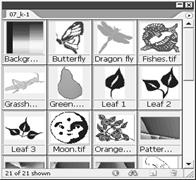 Перейдите к странице 5. Откройте файл 07_k.indl. Перетащите нижний правый угол открывшейся палитры, чтобы отобразить больше элементов, содержащихся в библиотеке.
Перейдите к странице 5. Откройте файл 07_k.indl. Перетащите нижний правый угол открывшейся палитры, чтобы отобразить больше элементов, содержащихся в библиотеке. ). В крайнем правом элементе ввода группы элементов управления Parameters (Параметры) введите слово Tree (Дерево) и щелкните на кнопке ОК.
). В крайнем правом элементе ввода группы элементов управления Parameters (Параметры) введите слово Tree (Дерево) и щелкните на кнопке ОК.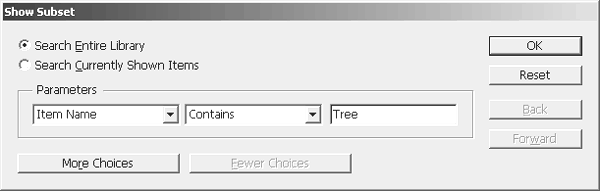

 ), расположите изображение Tree.tif, как показано на рисунке. Выделив изображение Tree.tif, выберите в меню команду Object *Arrange * Send Backward (Элемент * Расположить * Сдвинуть назад).
), расположите изображение Tree.tif, как показано на рисунке. Выделив изображение Tree.tif, выберите в меню команду Object *Arrange * Send Backward (Элемент * Расположить * Сдвинуть назад).